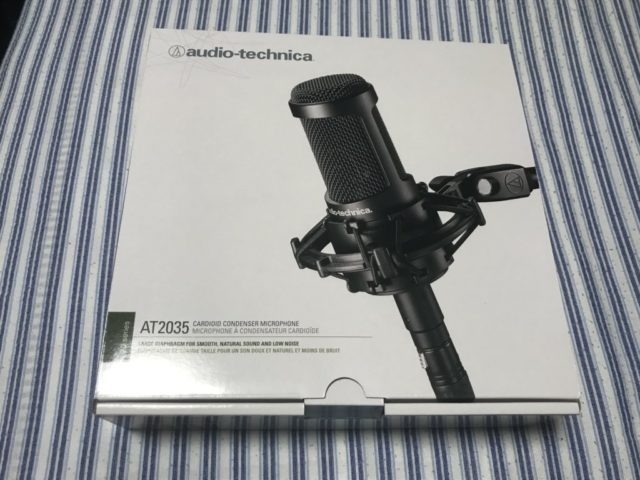ライザーです。
今回はオーディオテクニカのコンデンサーマイク、『audio-technica AT2035』のレビューをしていきたいと思います。
よく、実況・配信初心者にオススメとして同じオーディオテクニカのAT2020がオススメされています。
ですが、AT2035には高品質のショックマウントが付属しているので、個人的に収録環境が整っていない初心者の方にはAT2035をオススメしたいです。
また、音質に関してもAT2020と比較するとゲインを上げた時のノイズが抑えられています。
なので、声を抑えめにして録音する方にとってAT2035はかなり良い製品だと思います。
・どのコンデンサーマイクを購入するか迷っている
・AT2035に興味がある
・どのくらい音質が良いのか知りたい
って方は是非参考にしてみてください。

audio-technica AT2035の概要
| 付属品 | |
 | |
| マイク本体 | |
| ショックマウント | |
| 変換アダプタ | |
| マイクケース |
付属品は本当に最低限のモノしか入っていませんでした。
AT2035の外観
外観は至ってシンプル。
表面は水滴のような模様が吹きかけられていて、質感は中々良い感じです。
ショックマウントも頑丈なつくりで、マイクにもよくフィットしてくれています。
ちなみに、ショックマウントは単品で買うと6000円くらいします
80Hz以下の音をカットできるローカットフィルター機能
ローカットフィルターは80Hz以下の低音をカットしてくれる機能です。
白線が下がっている方にスイッチを切り替えることでONになります。
室内の雑音をある程度低減させてくれたり、声が籠ってしまうという方や、声が大きすぎてたまに音が割れてしまう場合に役立ってくれます。
入力信号を-10dB減衰させるPAD機能
PADは入力信号を-10dBしてくれる機能です。
-10dBと表記されている方にスイッチを切り替えるとONになります。
マイクの音量が音割れするくらいデカくなってしまった時に使えます。
ただ、基本的にマイクの音量はPCやオーディオインターフェース側で調節するものなのでぶっちゃけ必要のない機能です。
AT2035を使うために別途必要なモノ
AT2035を使うためには最低限、
・マイクスタンド
・XLRケーブル(キャノンケーブル)
・オーディオインターフェース
を別途購入する必要があります。
以上の3つが無いと、マイクを使用できません。
ちなみに、私が現在使用しているのは『Blue Microphones Compass』というマイクスタンド(マイクアーム)です。
かなり使いやすいのでオススメです。

XLRケーブルは取り敢えず使えれば何でも良いと思いますが、私はマイクと同じaudio-technica製のケーブルを使っています。

オーディオインターフェースに関しては、『Audient EVO4』を使用しています。
コンパクトサイズで持ち運びも楽ですし、マイクのミュート機能なども付いているのでかなり便利です。
また、よくゲーム配信・実況者が愛用しているYAMAHA AG03よりも音質が良いので、個人的にはかなりオススメです。

ただし、使い勝手に関してはゲーム配信・実況者が愛用しているということもあって結構使い勝手は良いので普通にオススメです。
多分在庫があったら私もAG03を買ってしましたし。
なので、音質とか気にしないのであればどのオーディオインターフェースを選んでも良いと思います。
とにかく、AT2035を使う場合は、
・マイクスタンド
・XLRケーブル(キャノンケーブル)
・オーディオインターフェース
以上の3つを必ず用意しておいた方が良いってことです。
audio-technica AT2035で実際に録音してみた
ということで、実際に『audio-technica AT2035』を使って自分の声を録音してみました。
録音に関しては全て口元からマイクを10cm話して、ウインドシールド(風防)を付けた状態で録っています。
ちなみに、オーディオインターフェースは『Audient EVO4』を使用しています。
また、録音するにあたってAT2035に付属している機能を使用したもの、使用しなかったものといくつか分けて録音してみました。
AT2035:デフォルト
AT2035:ローカットフィルター機能使用
AT2035:※PAD機能使用
AT2035:※ローカットフィルター機能、PAD機能使用
※PAD機能を使用すると音量が下がってしまうので、オーディオインターフェースで限界まで音量を上げて録音しました。
ということで、録音は以上になります。
まず、デフォルトの状態だと籠った声になっているのですが、ローカットフィルター機能を使うことでちょっとだけスッキリした声になりました。
これは中々良い機能かもしれません。
次に、PAD機能を使ったのですが、PAD機能は単純に-10dBする機能なので、全体的に声が小さくなってしまいました。
なので、私の方でオーディオインターフェースの音量を大幅に上げてみたのですが、音量を上げたせいで音割れしたみたいになってしまいました。
一応音を大幅に上げた状態でローカットフィルター機能を使用すればある程度音割れした状態は緩和されるみたいなのですが、音質が良いとは言えません。
ゲーミングヘッドセットとの音質比較
特に、ゲーム配信・実況を考えている方だとゲーミングヘッドセットとどちらの方が音質が良いのか、気になるという方結構いると思います。
ちなみに、今回使用したゲーミングヘッドセットは『Logicool G433』という1万円代のヘッドセットです。
マイクの音質に関してはヘッドセット界隈では割と平均的な音質なので、「どれくらい音質に差があるのか?」結構参考になるかと思います。
Logicool G433
AT2035:デフォルト
AT2035:ローカットフィルター機能使用
音質の比較に関してはざっとこんな感じです。
私が聞いた感じだと、ゲーミングヘッドセットの場合も声はハッキリとしているものの、AT2035と比較すると少し軽い印象を受けました。
音が籠っていると言いますか、音圧が足りていないと言いますか、そんな感じです。
それに対してAT2035は低音がしっかりと響いている感じがしました。

audio-technica AT2035の良かったところ・気になるところ
ここからは、実際に『audio-technica AT2035』を使用して分かった良かったところと気になるところについてまとめてみました。
良かったところ
・音質が良すぎる
・ゲインを上げてもノイズが乗りにくい
・ショックマウントが付属している
まず、マイクの音質が良いというのは言うまでもないでしょう。
特にゲーミングヘッドセットのマイクとは比較にならないくらい良いです。
また、ゲインを上げてもノイズが乗りにくいというのは、声を抑えて録音する方にとってはかなり良いと思います。
部屋の壁が薄かったり、防音設備が整ってない部屋がほとんどですからね。
後は、ショックマウントですね。
様々な振動から発生するノイズを吸収するのに必要不可欠なので、あった方が良いと思います。
気になるところ
正直なことを言うと、気になるところは特に無かったです。
もちろん音質に関しては3万円、10万円代のコンデンサーマイクと比較すると劣っているかもしれませんが、だからと言ってAT2035の音質が悪いというわけではありません
正直、ゲーム配信・実況レベルであればこのマイクでも十分だと思います。
そもそもマイクの音質というのは、金額が高くなるにつれてどんどんその差は縮まってしまいます。
例えば、5000円代と1万円代だとかなりの差がありますが、1万円と3万円の差はしっかりと聞き比べないと分からないくらいの差しかありません。
なので、ゲーム配信・実況レベルであれば1万円程度のマイク(ダイナミックマイクの場合はもう少し高価なモノが望ましい)でも音質は申し分ないです。
audio-technica AT2035はゲーム実況・配信初心者にオススメのコンデンサーマイク
ということで、『audio-technica AT2035』のレビューは以上になります。
音質に関しては十分すぎるほど良いですし、高品質のショックマウントも付いていますから。
取り敢えず、ゲーム実況・配信初心者が最初に手を出すコンデンサーマイクとしては申し分無いと思います。
特に、
・高音質で録音したい
・なるべく声を抑えて録音したい
といった方であれば、まず買って損するようなことはないはずです。